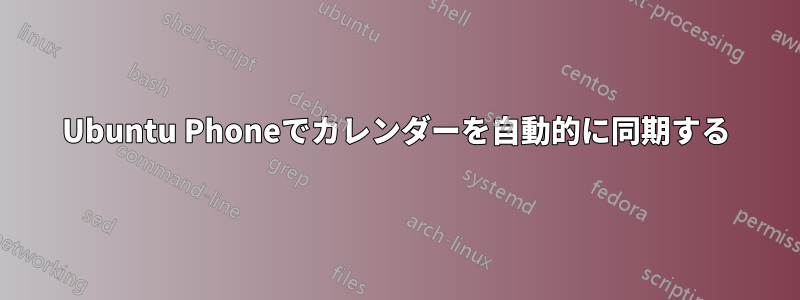
私は BQ Ubuntu Phone を持っており、Google カレンダーと連携してカレンダー アプリを使用しています。カレンダー アプリで常に「同期」を押さなければならないのか、それとも実際に Google カレンダーを自動的に同期する方法があるのか疑問に思っています。
ご協力いただきありがとうございます!
答え1
自動同期を行うには、ターミナル アプリでコマンド ラインを使用できます。カレンダー アプリでは自動同期はまだ実装されていないと思います。
以下の方法は Google カレンダーでも機能するはずです (owncloud サーバーのカレンダーを使用しているため、よくわかりません)
同期する必要があるカレンダー サーバーの名前を確認するには、次のコマンドを使用します。
syncevolution --print-configs
サーバーの名前は google-calendar または google-calendar-2 などになります。
その後、次のコマンドでカレンダーを同期できるはずです:
syncevolution google-calendar
または google-calendar-2、...
この同期コマンドを自動的に実行するには、「crontabジョブ」を使用する方法があります。
見ることができますこの郵便受けUbuntu touch の crontab に関する詳細情報。
以下に、電話に SSH 接続された端末を使用する方法 1 について説明します。
次のコマンドで crontab ファイルを編集します:
crontab -e
ファイルの最後に次の行を追加します:
@daily export DISPLAY=:0.0 && export DBUS_SESSION_BUS_ADDRESS=$(ps -u phablet e | grep -Eo 'dbus-daemon.*address=unix:abstract=/tmp/dbus-[A-Za-z0-9]{10}' | tail -c35) && /usr/bin/syncevolution google-calendar
次に、Ctrl+X を押して終了し、ファイルを保存します (「Y」と「Enter」を入力する必要がある場合があります)。
その後、cron サービスを再起動します。
sudo service cron restart
「google-calendar」は毎日自動的に同期されます。@daily を @reboot、@midnight、@weekly などに置き換えることができます。
編集 2015/04/06
電話端末でこれを行うと、Ubuntu touch が「読み取りファイル専用システム」になっているため、crontab ファイルは保存されません。 機能する可能性のある 1 つの解決策は、システム ファイルの読み取り/書き込みモードを切り替えることです (自己責任で)。 たとえば、次のように実行できます。
sudo mount /dev/loop0 / -o remount,rw
crontab -e
次に、ファイルを変更して保存します。
その後、次のコマンドを使用してファイルを確認できます。
crontab -l
通常のユーザーの場合、読み取り/書き込みモードに切り替えることは推奨されません。前のコマンドを使用すると、システムは再起動後に読み取りモードに戻ります。私はこのコマンドを何度も使用しましたが、Ubuntu が壊れることはありませんでした。


